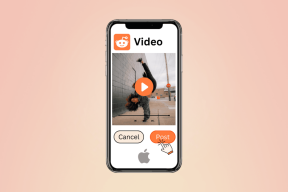Kokios yra numatytosios paraštės „Google“ dokumentuose?
Įvairios / / April 02, 2023
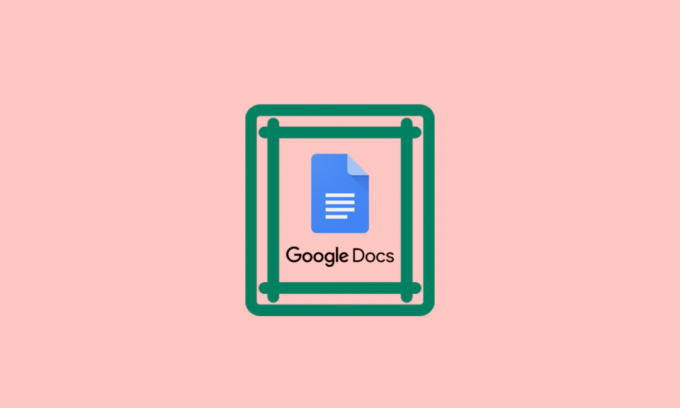
„Google“ dokumentai yra viena iš populiariausių debesyje pagrįstų teksto apdorojimo programinės įrangos ir ne paslaptis, kad ji siūlo daugybę funkcijų, kurios palengvina dokumentų kūrimą. Vienas svarbus dokumento formatavimo aspektas yra paraštės, kurios yra tuščios vietos aplink tekstą. Paraštės vaidina lemiamą vaidmenį, kad dokumentas atrodytų patobulintas ir profesionalus, taip pat užtikrinamas skaitomumas. Šiame straipsnyje paaiškinsime, kokios yra numatytosios paraštės „Google“ dokumentuose ir kodėl jos svarbios. Taip pat pateiksime nuoseklias instrukcijas, kaip iš naujo nustatyti paraštę „Google“ dokumentuose, ir atsakysime į kai kuriuos dažniausiai užduodamus klausimus, kurie padės sukurti gerai suformatuotus dokumentus.
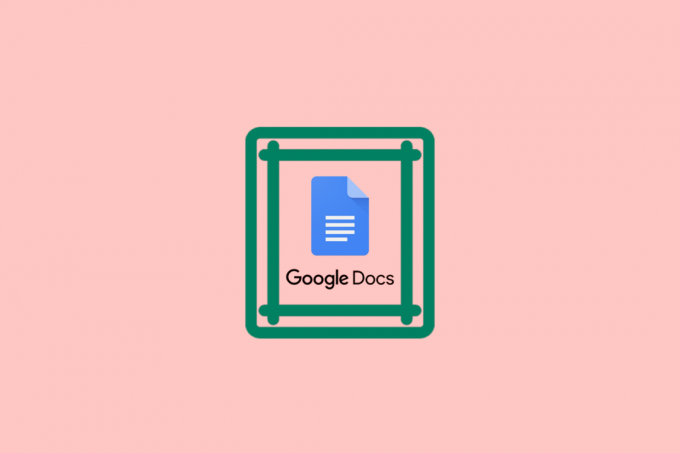
Turinys
- Kokios yra numatytosios paraštės „Google“ dokumentuose?
- Kodėl paraštės yra svarbios?
- Kaip koreguoti paraštes „Google“ dokumentuose
- Kaip iš anksto nustatyti paraštės parinktis „Google“ dokumentuose
- Kaip iš naujo nustatyti maržą „Google“ dokumentuose
- Kaip pakeisti paraštes „Google“ dokumentuose
Kokios yra numatytosios paraštės „Google“ dokumentuose?
Numatytosios paraštės „Google“ dokumentuose yra vienas colis iš visų pusių, o tai yra a standartinis paraštės dydis, naudojamas daugelyje profesionalių dokumentų. Paraštės tarnauja kaip buferinė zona tarp teksto ir popieriaus ar ekrano krašto, vizualiai atskirdamos ir padedančios išlaikyti skaitomumą. Numatytosios „Google“ dokumentų paraštės yra būtinos norint užtikrinti, kad dokumentas atrodytų profesionaliai ir nušlifuotas, todėl jis idealiai tinka gyvenimo aprašymams, motyvaciniams laiškams ir akademiniams darbams. Verta paminėti, kad numatytasis „Google“ dokumentų paraštės dydis nėra vienodas visiems dokumentų tipams. Pavyzdžiui, numatytosios paraštės yra vienas colis iš visų pusių, o numatytoji „Google“ skaičiuoklių dokumento paraštė yra pusė colio. Tačiau galite pakoreguoti paraštės dydį, kad atitiktų jūsų konkrečius poreikius, atsižvelgiant į kuriamo dokumento tipą.
Be numatytųjų paraščių „Google“ dokumentuose, formatuojant dokumentą taip pat svarbu atsižvelgti į tarpus tarp eilučių ir šrifto dydį. Tinkamas eilučių tarpas, šrifto dydis ir paraštės prisideda prie dokumento skaitomumo ir bendros išvaizdos. Jei paraštė per maža, tekstas atrodys perkrautas ir sunkiai skaitomas, o dėl per didelės paraštės dokumentas gali atrodyti negausus ir tuščias. Apskritai numatytosios paraštės yra puikus atspirties taškas kuriant profesionalius dokumentus. Jie nustatyti standartinio dydžio, kuris yra plačiai naudojamas, ir suteikia vaizdinę buferinę zoną aplink tekstą, kuri padeda išlaikyti skaitomumą. Tačiau svarbu pažymėti, kad numatytosios „Google“ dokumentų dydžio paraštės gali netikti visiems dokumentams, todėl gali tekti pakoreguoti paraštės dydį, kad atitiktų jūsų konkrečius poreikius.
Greitas atsakymas
Numatytosios paraštės „Google“ dokumentuose pateikiamos po vieną colį nuo kiekvienos dokumento pusės. Tačiau galite pakoreguoti paraštes pagal savo poreikius atlikdami šiuos paprastus veiksmus:
1. Atviras dokumentas „Google“ dokumentuose ir spustelėkite Failas Meniu.
2. Pasirinkite Puslapio nustatymai, tada pasirinkite Paraštės.
3. Sureguliuokite paraštes arba įveskite savo pasirinktines paraštes ir spustelėkite GERAI.
Kodėl paraštės yra svarbios?
Paraštės yra esminis dokumento formatavimo elementas ir tarnauja keliems tikslams. Paraščių naudojimas dokumente dažnai neįvertinamas, tačiau tai yra svarbus aspektas kuriant vizualiai patrauklius ir profesionalius dokumentus. Štai keletas priežasčių, kodėl maržos yra svarbios:
- Padidinkite skaitomumą: Paraštės palengvina teksto skaitymą, nes aplink jį paliekama pakankamai baltos vietos. Be paraščių tekstas atrodytų ankštas, todėl skaitytojams būtų sunku naršyti dokumente. Tai gali sukelti akių įtempimą, o tai gali sukelti nuovargį, galvos skausmą ir kitas regėjimo problemas. Paraštės suteikia buferinę zoną tarp teksto ir popieriaus ar ekrano krašto, o tai pagerina skaitomumą ir užtikrina, kad skaitytojas galėtų patogiai sekti tekstą.
- Profesionali išvaizda: Paraštės suteikia dokumentui profesionalią ir nušlifuotą išvaizdą, o tai svarbu verslo ir akademinėje aplinkoje. Dokumentas su tinkamai suformatuotomis paraštėmis atrodo tvarkingai ir gerai suplanuotas, todėl susidaro įspūdis, kad autorius yra orientuotas į detales ir kruopštus. Tai ypač svarbu gyvenimo aprašymuose, motyvaciniuose laiškuose ir kituose profesiniuose dokumentuose, nes tai gali sukurti teigiamą pirmąjį įspūdį potencialiems darbdaviams.
- Užtikrinkite spausdinimo tikslumą: Paraštės padeda užtikrinti, kad spausdinant dokumentą tekstas nenutrūktų. Vieta aplink dokumento kraštus leidžia spausdintuvams laikyti popierių netrukdant tekstui. Be paraščių tekstas gali būti nupjautas, todėl jį sunku arba neįmanoma perskaityti. Tai gali sukelti problemų teisiniuose dokumentuose ar sutartyse, kur net ir nedidelė klaida gali turėti rimtų pasekmių.
- Leisti komentarams: Paraštėse yra vietos ranka rašytoms pastaboms ar komentarams, o tai naudinga korektūros ir redagavimo metu. Peržiūrint dokumentą dažnai tenka pasižymėti, pažymėti pataisymus, pridėti pastabų. Paraštės suteikia patogią erdvę tai padaryti netrukdant pagrindiniam tekstui. Tai ypač svarbu rengiant akademinius darbus ar verslo ataskaitas, kur tikslumas ir tikslumas yra labai svarbūs.
Taip pat skaitykite:Kaip atkurti ištrintus „Google“ dokumentus
Kaip koreguoti paraštes „Google“ dokumentuose
„Google“ dokumentų paraščių reguliavimas gali būti naudingas įrankis kuriant dokumentus įvairiems tikslams, pavyzdžiui, kuriant brošiūrą ar informacinį biuletenį. Reguliuodami paraštes galite sukurti daugiau vietos vaizdams ar kitiems dizaino elementams arba tiesiog palengvinti teksto skaitymą. Vos keliais paspaudimais galite pritaikyti paraštes, kad atitiktų jūsų konkrečius poreikius, ir sukurti profesionaliai atrodantį dokumentą, kuris būtų lengvai skaitomas ir patrauklus. Štai žingsniai, kaip koreguoti paraštes „Google“ dokumentuose:
1. Atidaryk savo dokumentas in Google dokumentai.
2. Spustelėkite ant Failas meniu viršutiniame kairiajame ekrano kampe.

3. Pasirinkite Puslapio nustatymai iš išskleidžiamojo meniu.

4. Viduje Puslapio sąrankos langas, pamatysite parinktis Paraštės.

5. Sureguliuokite paraštes pasirinkdami vieną iš pateikti variantai arba įvesdami savo pasirinktines paraštes viduje Pasirinktinis skyrius.
6. Atlikę norimus pakeitimus, spustelėkite Gerai kad išsaugotumėte naujas paraštes.

Taip pat skaitykite:Kaip pridėti puslapį „Google“ dokumentuose
Kaip iš anksto nustatyti paraštės parinktis „Google“ dokumentuose
Iš anksto nustatytos paraščių parinktys „Google“ dokumentuose suteikia vartotojams greitą ir paprastą būdą koreguoti savo dokumentų išdėstymą. Pasirinkę tinkamą paraštės parinktį, galite užtikrinti, kad jūsų dokumentas atrodytų glaustas ir profesionalus, taip pat atitiktų jūsų konkrečius poreikius ir reikalavimus. Nesvarbu, ar puslapyje reikia talpinti daugiau teksto, rasti pusiausvyrą tarp skaitomumo ir vietos, ar pridėti komentarų ar komentarų, iš anksto nustatytos paraštės parinktys „Google“ dokumentuose padės jums.
1. Siauras
Siauros paraštės parinktis yra 0,5 colio iš visų pusių, todėl ji yra kompaktiškiausia iš trijų parinkčių. Ši paraštės parinktis ypač naudinga, kai puslapyje reikia sutalpinti daugiau teksto, pvz., kai dirbate su ataskaita arba tiriamuoju darbu, kuriam taikomi griežti puslapių apribojimai. Naudodami parinktį Siaura paraštė galite maksimaliai padidinti tekstui skirtos vietos kiekį, kad galėtumėte įtraukti kuo daugiau turinio.
2. Vidutinis
Vidutinės paraštės parinktis yra 0,75 colio iš visų pusių, todėl pasiekiama pusiausvyra tarp siauros ir plačios parinkčių. Ši paraštės parinktis tinka daugeliui dokumentų tipų, įskaitant gyvenimo aprašymus, motyvacinius laiškus ir kitą verslo korespondenciją. Vidutinės paraštės parinktis suteikia pakankamai vietos, kad tekstas būtų įskaitomas ir lengvai skaitomas, o puslapyje vis tiek tilptų pakankamai turinio.
3. Platus
Plačios paraštės parinktis yra 1,25 colio iš visų pusių, todėl tai yra erdviausia iš trijų parinkčių. Ši paraštės parinktis ypač naudinga, kai norite suteikti savo dokumentui atviresnę ir erdvesnę išvaizdą arba kai prie teksto reikia pridėti komentarų ar komentarų. Parinktis Plačia paraštė suteikia pakankamai vietos pastaboms ar komentarams, todėl galite pridėti papildomos informacijos prie dokumento, neperkraunant pagrindinio teksto.
Kaip iš naujo nustatyti maržą „Google“ dokumentuose
Jei pakeitėte paraštes ir galvojate, kaip iš naujo nustatyti paraštes „Google“ dokumentuose, galite tai padaryti lengvai. Štai kaip iš naujo nustatyti paraštes „Google“ dokumentuose:
1. Spustelėkite Failas viršutiniame kairiajame ekrano kampe.

2. Spustelėkite Puslapio nustatymai iš išskleidžiamojo meniu.
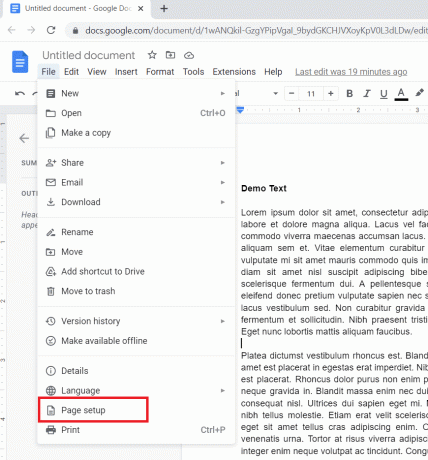
3. Dalyje Puslapio sąranka spustelėkite Nustatyti kaip numatytąjį.

4. Spustelėkite Gerai norėdami išsaugoti pakeitimus.
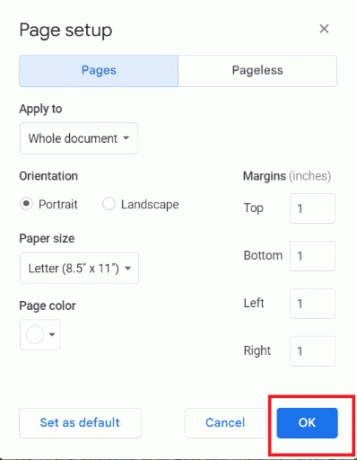
Taip pat skaitykite:Kaip perbraukti tekstą „Google“ dokumentuose
Kaip pakeisti paraštes „Google“ dokumentuose
Ar galvojate, kaip pakeisti paraštes „Google“ dokumentuose? Nesijaudinkite, jei reikia pakeisti konkrečios dokumento dalies paraštes, tai galite padaryti naudodami puslapio lūžio funkciją. Štai veiksmai, kaip pakeisti paraštes „Google“ dokumentuose:
1. Padėkite žymeklį skilties, kurią norite pakeisti, pradžioje.
2. Spustelėkite Įdėti viršutinėje meniu juostoje.

3. Spustelėkite Pertrauka ir pasirinkite Puslapio lūžis iš išskleidžiamojo meniu.

4. Dukart spustelėkite naujas puslapis norėdami jį suaktyvinti.
5. Spustelėkite Failas viršutiniame kairiajame ekrano kampe.
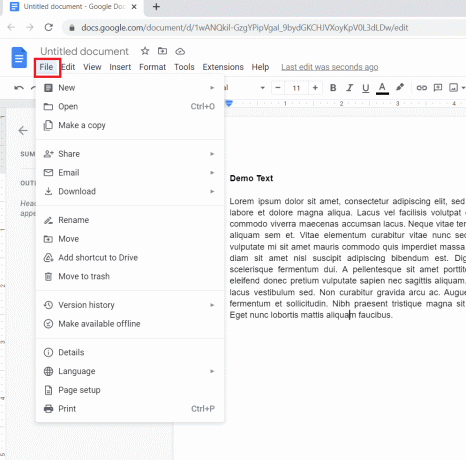
6. Pasirinkite Puslapio nustatymai iš išskleidžiamojo meniu.

7. Viduje Margų skyrius, įveskite norimas maržos vertes.

8. Spustelėkite Gerai norėdami išsaugoti pakeitimus.

Taip pat skaitykite:Kaip sukurti kabančią įtrauką „Word“ ir „Google“ dokumentuose
Dažnai užduodami klausimai (DUK)
Q1. Ar galiu naudoti neigiamas paraštes „Google“ dokumentuose?
Ans. ne, negalite naudoti neigiamų paraščių verčių Google dokumentai. Paraštės skirtos palikti tarpą aplink dokumento turinį ir neigiamas paraštes jūsų turinys sutaptų su kitais puslapio elementais, pvz., antraštėmis, poraštėmis ar puslapiu numeriai.
Q2. Ar galiu išsaugoti tinkintus paraščių nustatymus kaip šabloną „Google“ dokumentuose?
Ans. taip, galite išsaugoti tinkintus paraščių nustatymus kaip šabloną „Google“ dokumentuose. Nustatę pageidaujamas paraštes, galite išsaugoti dokumentą kaip šabloną spustelėdami Failas viršutiniame kairiajame ekrano kampe, pasirinkdami Padaryti kopiją išskleidžiamajame meniu, tada pervardykite ir išsaugokite dokumentą su naujomis paraštėmis kaip šabloną. Tada galite pasiekti šį šabloną iš Šablonų galerija „Google“ dokumentuose ir naudokite jį kaip atspirties tašką naujiems dokumentams, kuriuos sukursite ateityje.
Q3. Ar galiu koreguoti antraštės arba poraštės paraštes „Google“ dokumentuose?
Ans. ne, negalite atskirai koreguoti antraštės ar poraštės paraščių „Google“ dokumentuose. „Google“ dokumentų paraštės taikomos visam puslapiui, įskaitant antraštę ir poraštę.
Rekomenduojamas:
- Ar Doodle Maths veikia neprisijungus?
- Ar „Flickr“ nuotraukos yra privačios?
- 30 geriausių „Google“ dokumentų patarimų ir gudrybių
- Kaip pridėti rodyklių, viršutinio indekso ir simbolių „Google“ dokumentuose
Tikime, kad mūsų straipsnis apie kokios yra numatytosios paraštės „Google“ dokumentuose suteikė jums pakankamai informacijos. Jei turite klausimų ar pasiūlymų, nedvejodami susisiekite su mumis, palikdami atsiliepimus toliau pateiktame komentarų skyriuje. Vertiname jūsų indėlį ir visada laukiame skaitytojų.